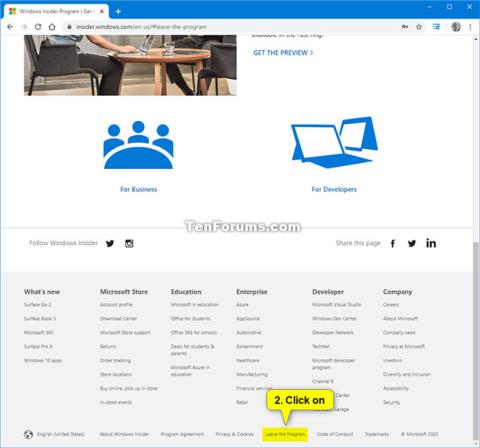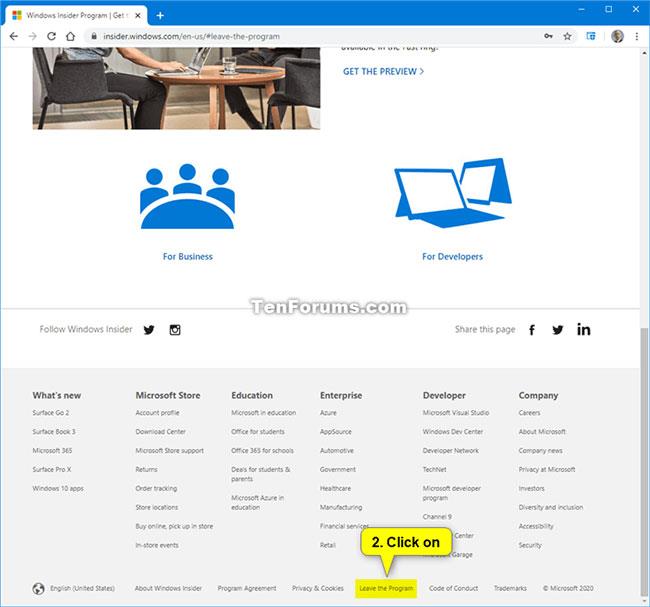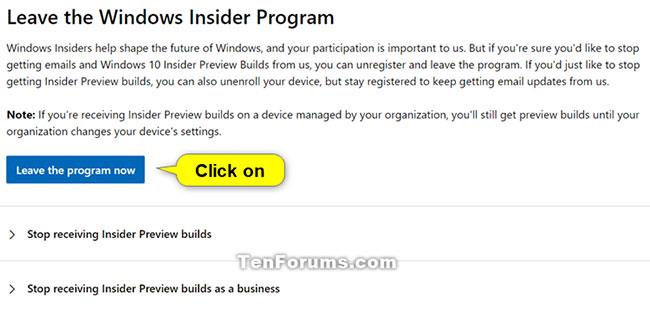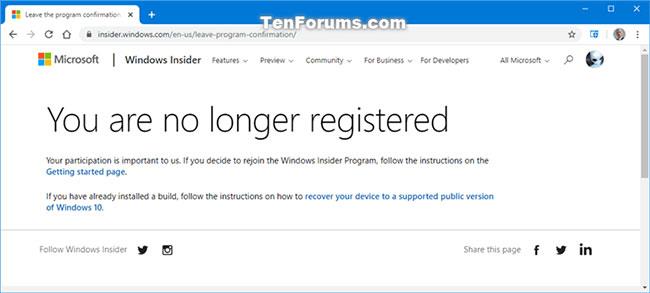Tämä opas näyttää, kuinka voit poistua Windows Insider -ohjelmasta ja poistaa Azure Active Directory (AAD)- tai Microsoft-tili (MSA) -tilisi rekisteröinnin ohjelmasta.
Poista AAD- tai MSA-tilin rekisteröinti Windows Insider -ohjelmasta
Kun liityt Windows Insider -ohjelmaan rekisteröidäksesi Azure Active Directory (AAD) tai Microsoft Account (MSA) -tilin ohjelmaan, saat Windows Insider -ohjelmalta sähköpostiviestejä, joissa on päivityksiä ja tietoja ohjelmasta. Voit myös määrittää Windows 10:n aloittamaan Insider Preview -koontiversioiden lataamisen, jotta saat kaikki uudet ominaisuudet kehitteillä ja autat Microsoftia tekemään Windows 10:stä entistä paremman.
Jos asetat Windows 10:n lopettamaan Insider Preview -kopioiden vastaanottamisen, saat edelleen sähköpostiviestejä Windows Insider -ohjelmasta. Jos haluat lopettaa sähköpostien vastaanottamisen Windows Insider -ohjelmasta, sinun on peruutettava Windows Insider -ohjelmaan liittyvän Azure Active Directory (AAD) tai Microsoft Account (MSA) -tilin tilaus.
Huomautus:
Sinun tulee lopettaa esikatseluversioiden lataaminen kaikille Windows 10 -laitteillesi ennen kuin poistut Azure Active Directory (AAD)- tai Microsoft-tili (MSA) -tilisi Windows Insider -ohjelmasta.
Kuinka poistua Windows Insider -ohjelmasta tilin rekisteröinnin peruuttamiseksi
Näin:
1. Siirry Windows Insider Program -sivustolle ja kirjaudu sisään (jos et ole jo tehnyt) käyttämällä Azure Active Directory (AAD)- tai Microsoft Account (MSA) -tiliä, joka on liitetty Windows Insider -ohjelmaan.
2. Vieritä Windows Insider Program -sivuston loppuun ja napsauta Leave the Program -linkkiä .
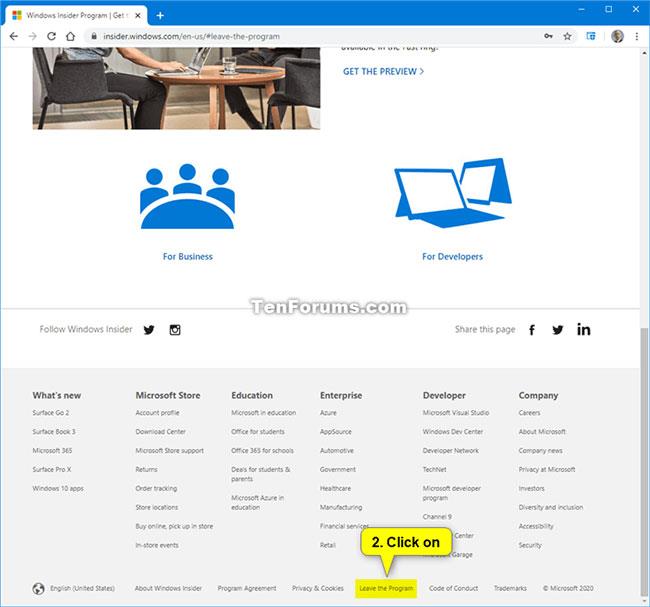
Napsauta Poistu ohjelmasta -linkkiä
3. Vahvista Leave the Windows Insider Program -sivulla napsauttamalla Leave the program now -painiketta .
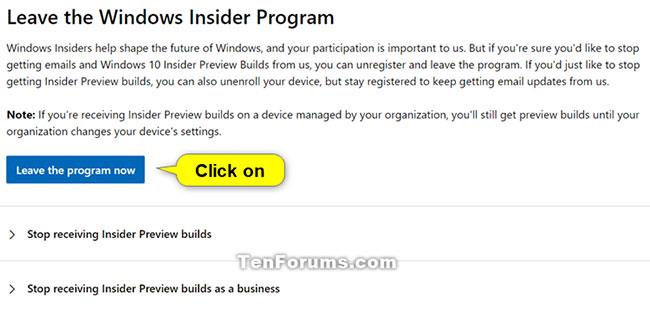
Vahvista napsauttamalla Poistu ohjelmasta nyt -painiketta
4. Nyt näet Et ole enää rekisteröitynyt -vahvistussivun .
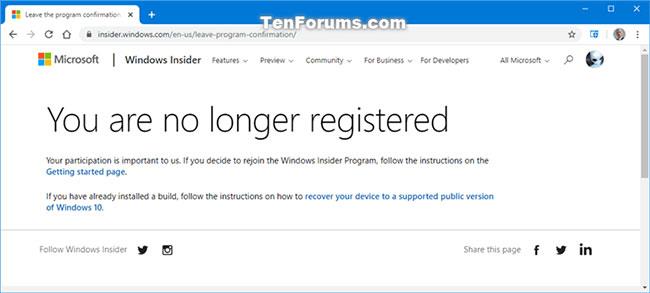
Vahvista, että et ole enää rekisteröitynyt
Katso lisää: